Brugerhåndbog til Apple Watch
- Velkommen
- Nyheder
- Løb med Apple Watch
-
- Alarmer
- Lydbøger
- Iltniveau i blodet
- Lommeregner
- Kalender
- Kameraudløser
- EKG
- Medicin
- Memoji
- Musikgenkendelse
- News
- Afspiller nu
- Remote
- Genveje
- Sirene
- Værdipapirer
- Stopur
- Tidevand
- Tidtagninger
- Brug appen Tips
- Oversæt
- Vitalparametre
- Memoer
- Walkie-talkie
- Verdensur
-
- Vigtige sikkerhedsoplysninger
- Vigtige oplysninger om håndtering
- Uautoriseret ændring af watchOS
- Oplysninger om pleje af remme
- Erklæring om opfyldelse af FCC’s krav
- Erklæring om opfyldelse af ISED Canadas krav
- Oplysninger om ultrabredbånd
- Oplysninger om Klasse 1 Laser
- Oplysninger om bortskaffelse og genanvendelse
- Apple og miljøet
- Copyright og varemærker
Skift urskive på Apple Watch
Tilpas urskiven på dit Apple Watch, så den har præcis det design og de funktioner, du har brug for. Vælg et design, juster farver og funktioner, og føj det til din samling. Du kan altid udskifte urskiven for at se de rigtige værktøjer til overholdelse af tiden – eller bare for at få lidt forandring.
Du ser nemmest alle de tilgængelige urskiver i Urskivegalleri i appen Watch, hvor du kan tilpasse en og føje den til din samling. Hvis du ikke har din iPhone ved hånden, kan du også tilpasse urskiven direkte på uret. Der er flere oplysninger i Urskiver til Apple Watch og deres funktioner.
Føj en urskive til din samling
Opret din egen samling af specielle urskiver og variationer af samme design.
Start på den aktuelle urskive, og hold en finger på skærmen.
Skub helt hen til venstre, og tryk på
 .
.Drej Digital Crown for at gennemse urskiver, og tryk derefter på Tilføj.
Tip: Tryk på en samling, f.eks. Nye urskiver eller Fuld af info, for at gennemse en bestemt kategori med urskiver.
Når du har tilføjet den, kan du tilpasse urskiven.
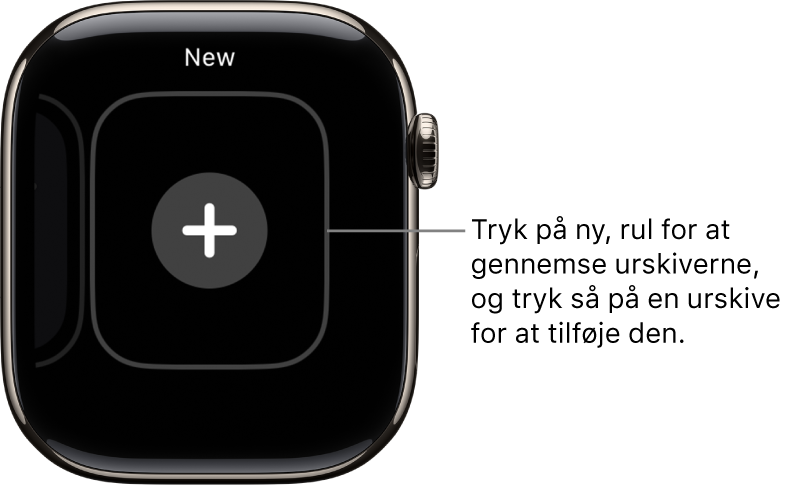
Vælg en anden urskive
Hold en finger på urskiven, skub til den, du vil bruge, og tryk derefter på den.
Tip: Du kan også skubbe fra en urskive til en anden. Gå til appen Indstillinger på dit Apple Watch, tryk på Ur, og slå Skub for at skifte urskive til.
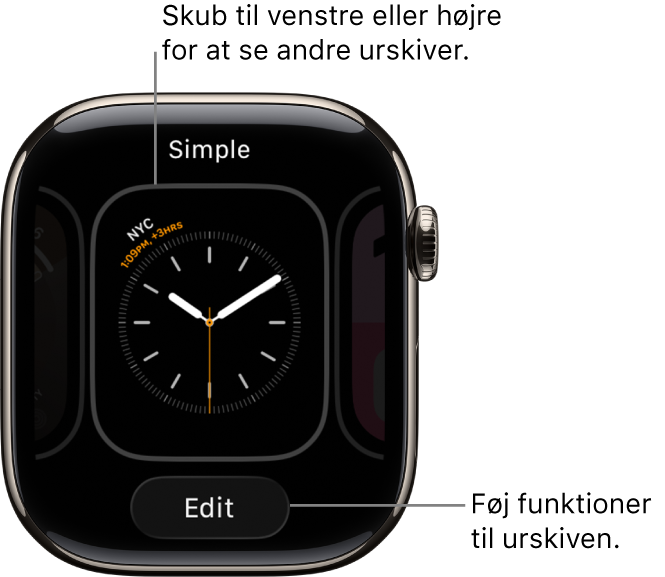
Se din samling
Du kan se alle dine urskiver i én oversigt.
Gå til appen Watch på din iPhone.
Tryk på Mit ur, og skub derefter gennem din samling under Mine urskiver.
Hvis du vil ændre rækkefølgen af din samling, skal du trykke på Rediger i Mine urskiver og trække symbolet ![]() ved siden af en urskive op eller ned.
ved siden af en urskive op eller ned.
Du kan også ændre rækkefølgen på din samling på Apple Watch. Mens den aktuelle urskive vises, skal du holde en finger på skærmen, holde en finger nede igen og derefter trække den valgte urskive til venstre eller højre.
Slet en urskive i din samling
Start på den aktuelle urskive, og hold en finger på skærmen.
Skub til den urskive, du ikke har brug for længere, skub op, og tryk derefter på Fjern.
Du kan også gå til appen Watch på din iPhone, trykke på Mit ur og derefter på Rediger i sektionen Mine urskiver. Tryk på ![]() ved siden af de urskiver, du ønsker at slette, og tryk derefter på Fjern.
ved siden af de urskiver, du ønsker at slette, og tryk derefter på Fjern.
Du kan altid tilføje den samme urskive igen en anden gang.
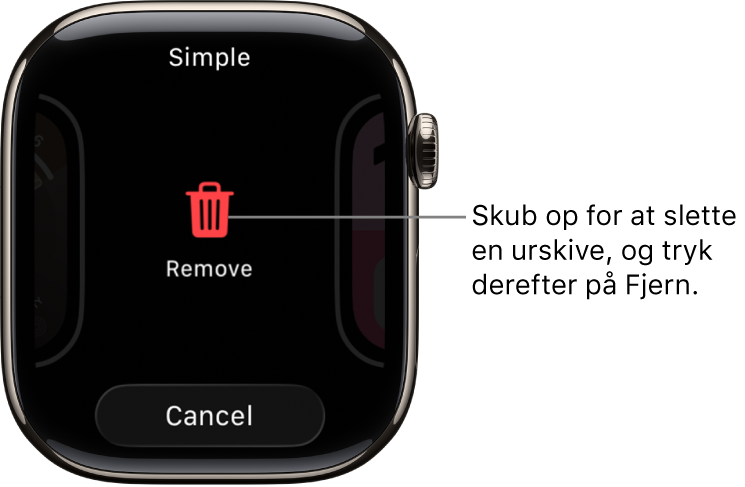
Stil uret frem
Gå til appen Indstillinger
 på Apple Watch.
på Apple Watch.Tryk på Ur.
Tryk på +0 min, og drej på Digital Crown for at stille uret op til 59 minutter frem.
Denne indstilling ændrer kun det klokkeslæt, der vises på urskiven – den påvirker ikke alarmer, klokkeslæt i notifikationer eller andre klokkeslæt (f.eks. Verdensur).